教你windows10系统电脑自动断电的解决方案
今天小编教你windows10系统电脑自动断电的解决方案,在使用电脑的时候遇到电脑突然断电这样的问题是很蛋疼的,为此问题困扰的用户,可参照以下的方法进行设置解决。 很多游戏玩家在打游戏的时候有经历过电脑断电这个情况,导致电脑断电的原因有很多种,很多时候电脑断电可能是系统的相关设置没有设置好导致的,遇到此问题的用户,下面小编教你windows10系统电脑自动断电的解决方案吧
今天小编教你windows10系统电脑自动断电的解决方案,在使用电脑的时候遇到电脑突然断电这样的问题是很蛋疼的,为此问题困扰的用户,可参照以下的方法进行设置解决。
很多游戏玩家在打游戏的时候有经历过电脑断电这个情况,导致电脑断电的原因有很多种,很多时候电脑断电可能是系统的相关设置没有设置好导致的,遇到此问题的用户,下面小编教你windows10系统电脑自动断电的解决方案吧。
电脑自动断电:
1.进入win10桌面,鼠标右键开始按钮,选择“控制面板”打开。
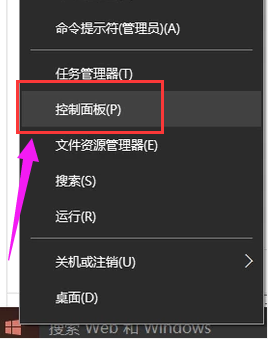
2.在控制面板中选择“系统和安全”打开。
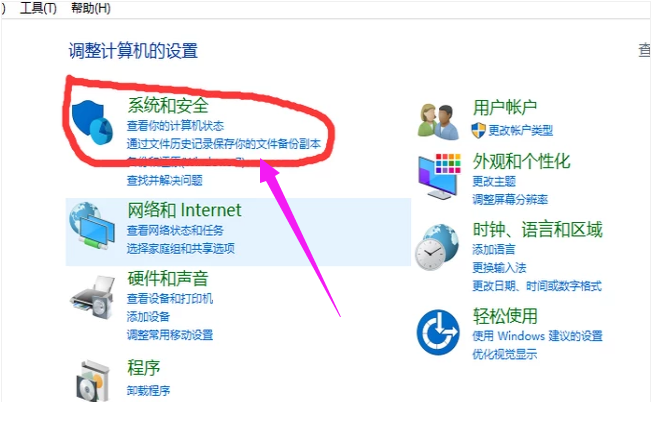
3.接着选择“系统”打开,进入下一步。#f#
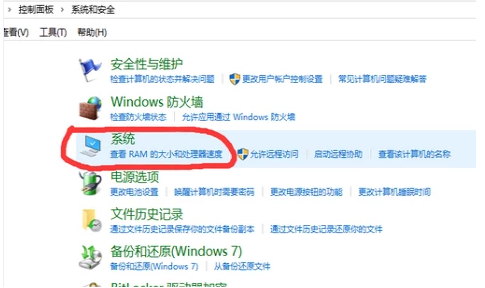
4.点击左侧界面的“高级系统设置”进入,在弹出的“系统属性”页面中切换到高级选项,进入下一步。#f#
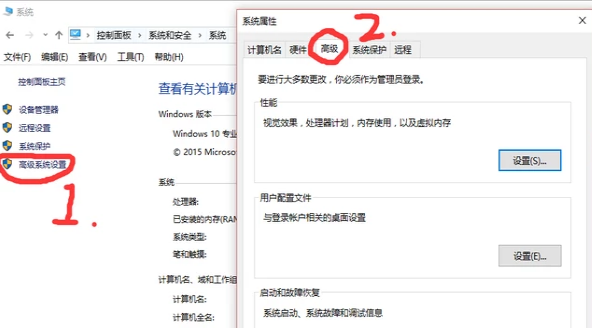
5.点击“高级”下方“启动和故障恢复”中的“设置”按钮打开。
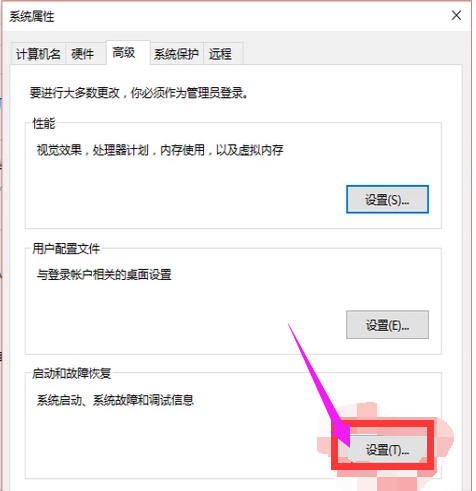
6.找到并勾选“自动重新启动”选项,然后点击确定就可以了。
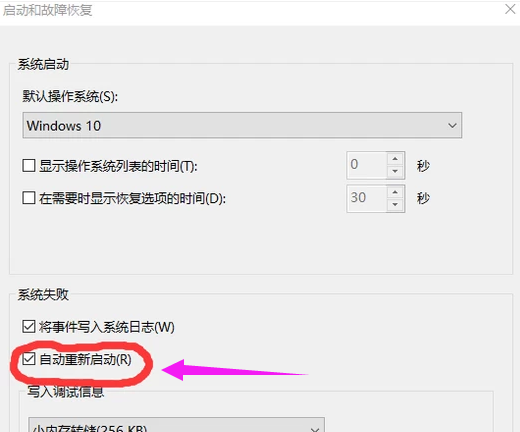
7.重启电脑基本就可以解决电脑断电的问题了。
以上就是windows10系统电脑自动断电的解决方案介绍了,有需要的用户,可参照以上的方法进行操作。
标签: 教你 windows10 系统 电脑 自动 断电 解决方案
声明:本文内容来源自网络,文字、图片等素材版权属于原作者,平台转载素材出于传递更多信息,文章内容仅供参考与学习,切勿作为商业目的使用。如果侵害了您的合法权益,请您及时与我们联系,我们会在第一时间进行处理!我们尊重版权,也致力于保护版权,站搜网感谢您的分享!






